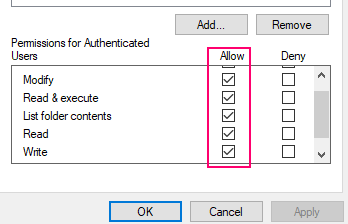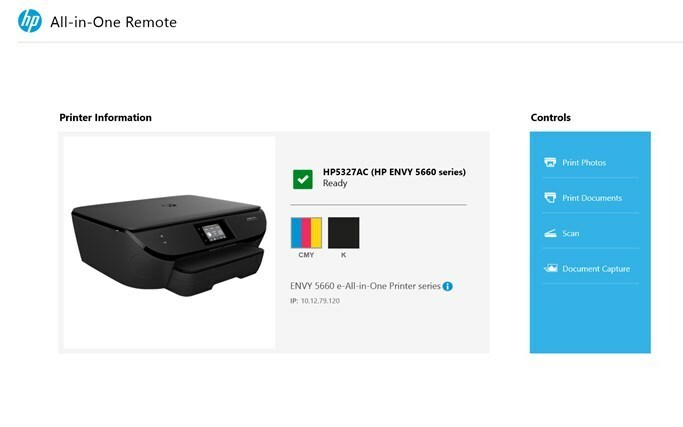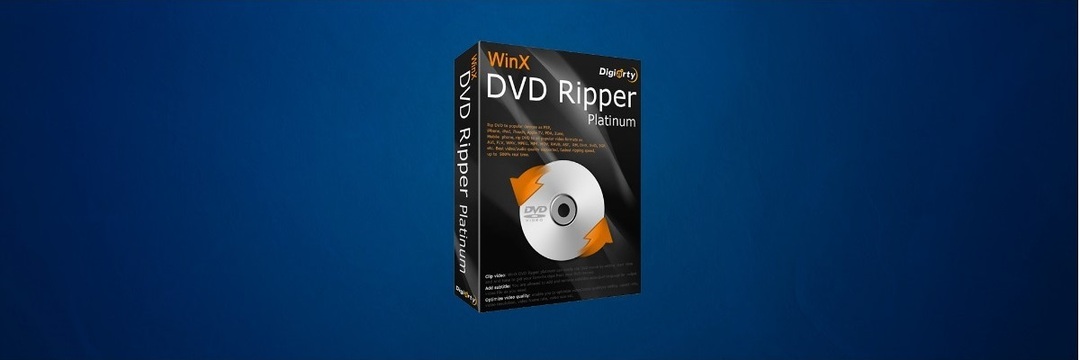Ha te nem hozhat létre új mappát csak jobb gombbal kattintson az asztal ablakára, majd kattintson aÚj> mappa”És azon gondolkodva, hogy mit tegyen, éppen jó helyre került. Végezze el ezt az egyszerű változtatást a Beállításszerkesztő ablakot, és a probléma könnyen megoldódik.
JEGYZET–
Mielőtt továbblépne a fő javításra, javasoljuk, hogy készítsen biztonsági másolatot a rendszerleíró adatbázisról a számítógépén. Felnyitás után Beállításszerkesztő, kattintson "File” > “Export”A biztonsági másolat létrehozásához.
Ha bármi baj történik, a biztonsági másolat egyszerű importálásával visszakeresheti a rendszerleíró adatbázist.
Fix 1 - Hozzon létre egy új alkulcsot a shellex kulcs alatt -
Létre kell hoznia egy új kulcsot a shellex-ben (a jobb egérgombos menü összes parancsikonját társítja), és a probléma megoldódik.
1. Kattintson a Keresés mező és típus:regedit“.
2. Most kattintson aBeállításszerkesztő”Elemet a megemelt keresési eredmények ablakából.

3. A következő lépésben erre a rendszerleíró fájlra kell navigálnia-
HKEY_CLASSES_ROOT \ Directory \ Background \ shellex \ ContextMenuHandlers
4. Most, Jobb klikk tovább "ContextMenuHandlers”, Majd kattintson aÚj> Kulcs“.
5. Egyszerűen nevezze át a kulcsotÚj“.

6. Most kattintson a bal oldalon a „Új”Kiválasztásához.
7. Most, a jobb oldalon, dupla kattintás tovább "Alapértelmezett”Szerkesztéséhez.
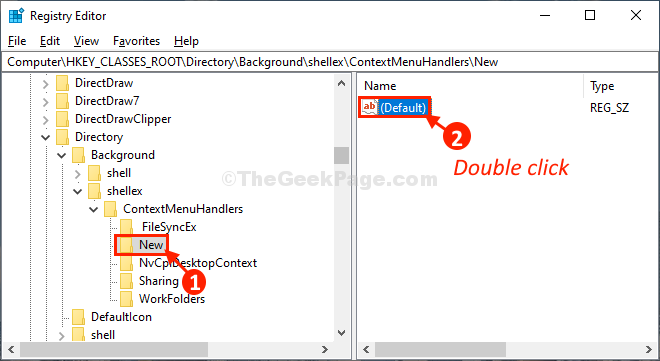
8. Ban,-ben Karakterlánc szerkesztése ablak, copy-paste ezt aÉrtékadatok:’Doboz.
{D969A300-E7FF-11d0-A93B-00A0C90F2719}
9. Ezután kattintson arendben“.
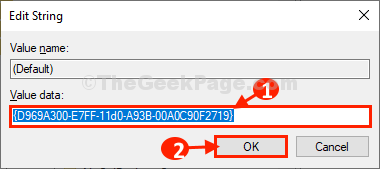
Bezárás Beállításszerkesztő ablak.
Ellenőrizze, hogy létrehozhat-e új mappát az egér jobb gombjával az asztalon, majdÚj> Mappa“.
Létrehozhat egy új mappát, csakúgy, mint korábban.
Fix 2 - Kapcsolja ki a vezérelt mappához való hozzáférést
1. Keresés Windows biztonság a Windows 10 keresőmezőjében.
2. Most kattintson a keresési eredményre a megnyitásához.
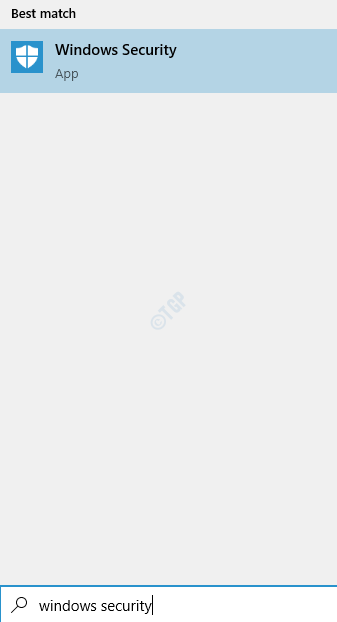
3. Kattintson Vírus- és fenyegetésvédelem.

4. Kattintson Kezelje a Ransomware védelmét.
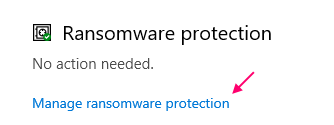
5. Kikapcsolni Ellenőrzött mappa-hozzáférés.
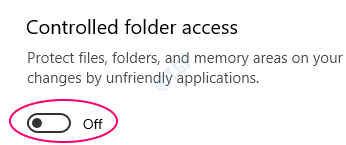
Fix 2 - Ellenőrizze a lemez biztonsági beállításait
1. Jobb klikk azon a lemezen, amelyen nem tud új mappát létrehozni
2. Kattintson tulajdonságait.
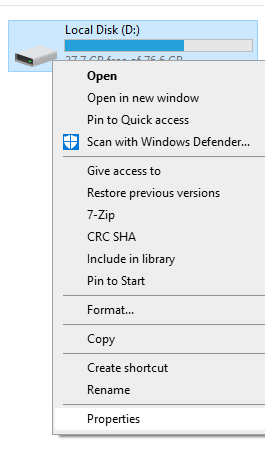
3. Válassza ki a Felhasználó és kattintson a gombra Szerkesztés.
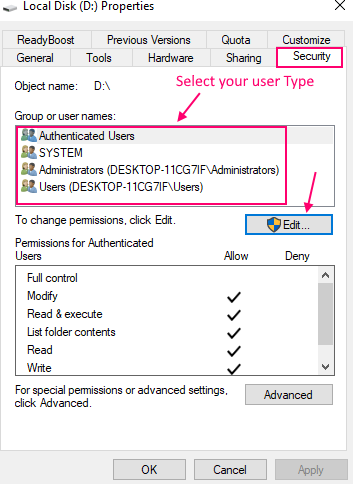
4. Győződjön meg róla, hogy a Módosítás, Írás és Olvasás be van jelölve. Ha nem, jelölje be ezeket az opciókat, majd kattintson az Alkalmaz és az OK gombra.